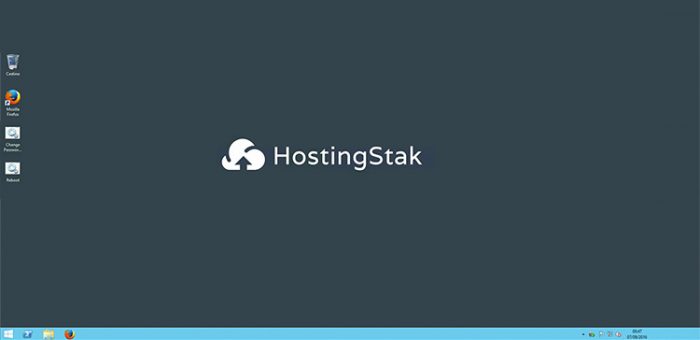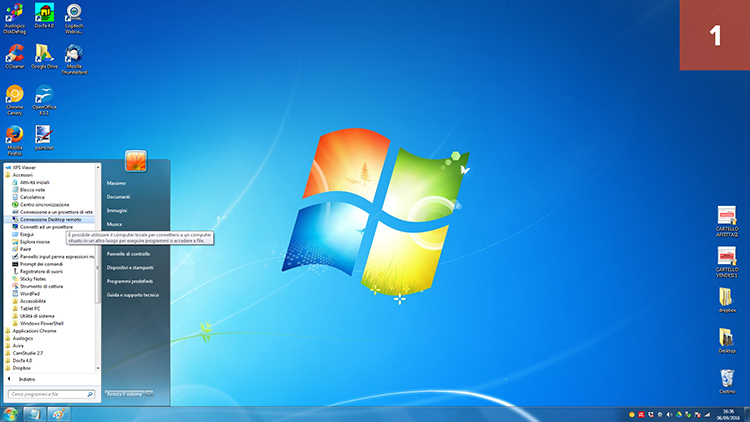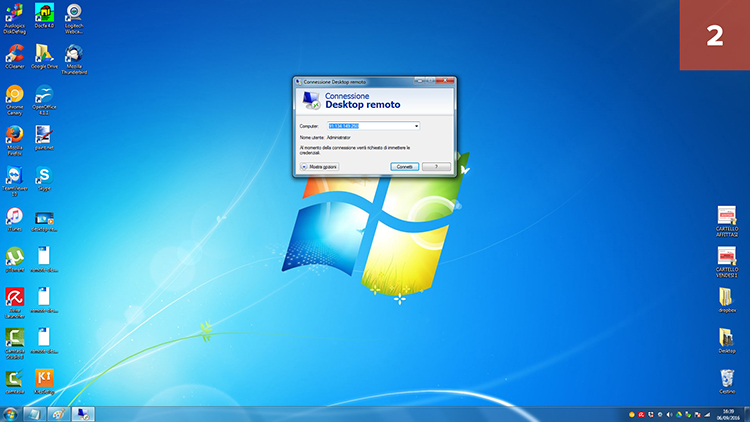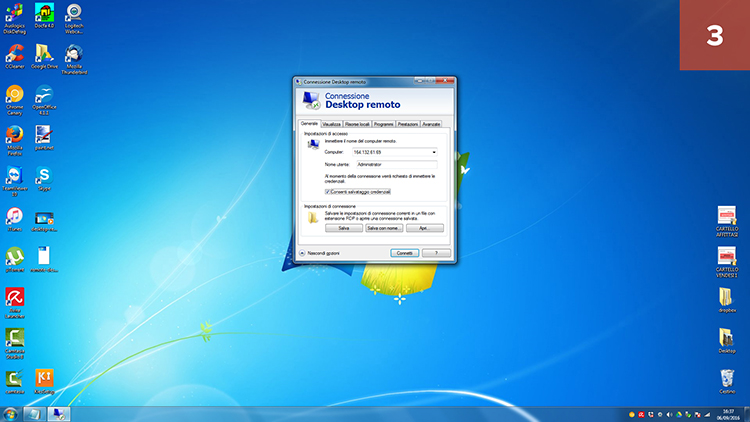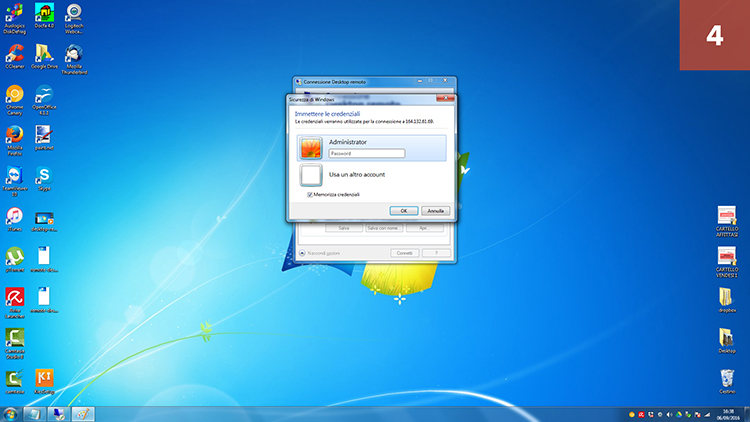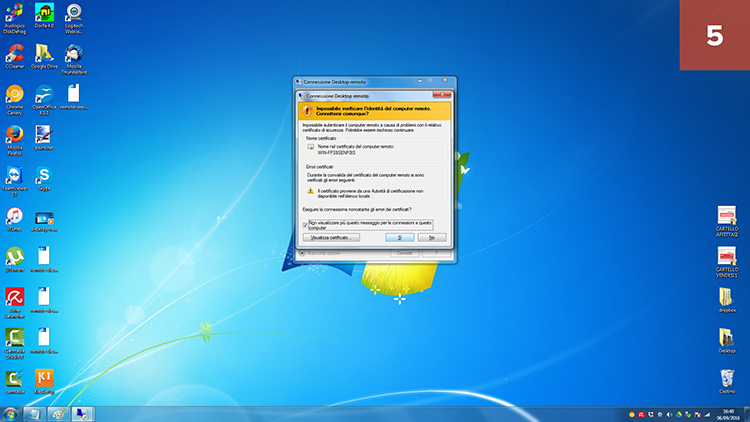Note: Questo tutorial è stato realizzato esclusivamente per le soluzioni VPS Windows e ForexStak di Hosting Stak. Non garantiamo il suo funzionamento con altre piattaforme o provider.
Una VPS Windows è un vero e proprio computer collocato presso un server sempre connesso alla rete Internet e sempre disponibile in qualsiasi momento.
Per accedere ad un VPS Windows e quindi effettuare le operazioni di cui abbiamo bisogno, è necessario utilizzare un software già disponibile di default e in modo nativo su Windows: Remote Desktop Connection. Questo software tramite l’indirizzo IP del VPS, Username e Password ci permette di accedere al VPS e di utilizzarlo come se fosse un vero e proprio computer online.
Il procedimento per accedere al VPS è il seguente:
– (1) Cliccare Start -> Tutti i programmi -> Accessori -> Remote Desktop Connection
– (2) Inserire l’indirizzo IP con la VPS Windows
– (3) Inserire l’user name che di default è sempre Administrator
– (4) Inserire la password fornita con la VPS Windows
– (5) Cliccare su “Si” e su “Non mostrare più questo messaggio…” sulla finestra che indica l’identità non verificata del computer.
Se l’operazione e la connessione sono avvenute correttamente vedrete il desktop del vostro VPS, e successivamente potrete eseguire tutte le operazioni che volete all’interno del VPS.
Di seguito abbiamo inserito tre video che mostrano la procedura con Windows 7, Windows 8/10 e con Microsoft Remote Desktop APP per Mac OS X.